
Comment obtenir la traduction sur Zoom lors d'un webinaire Zoom
Découvrez le rôle critique de l'interprétation linguistique dans les webinaires Zoom pour une communication inclusive, efficace et globale.
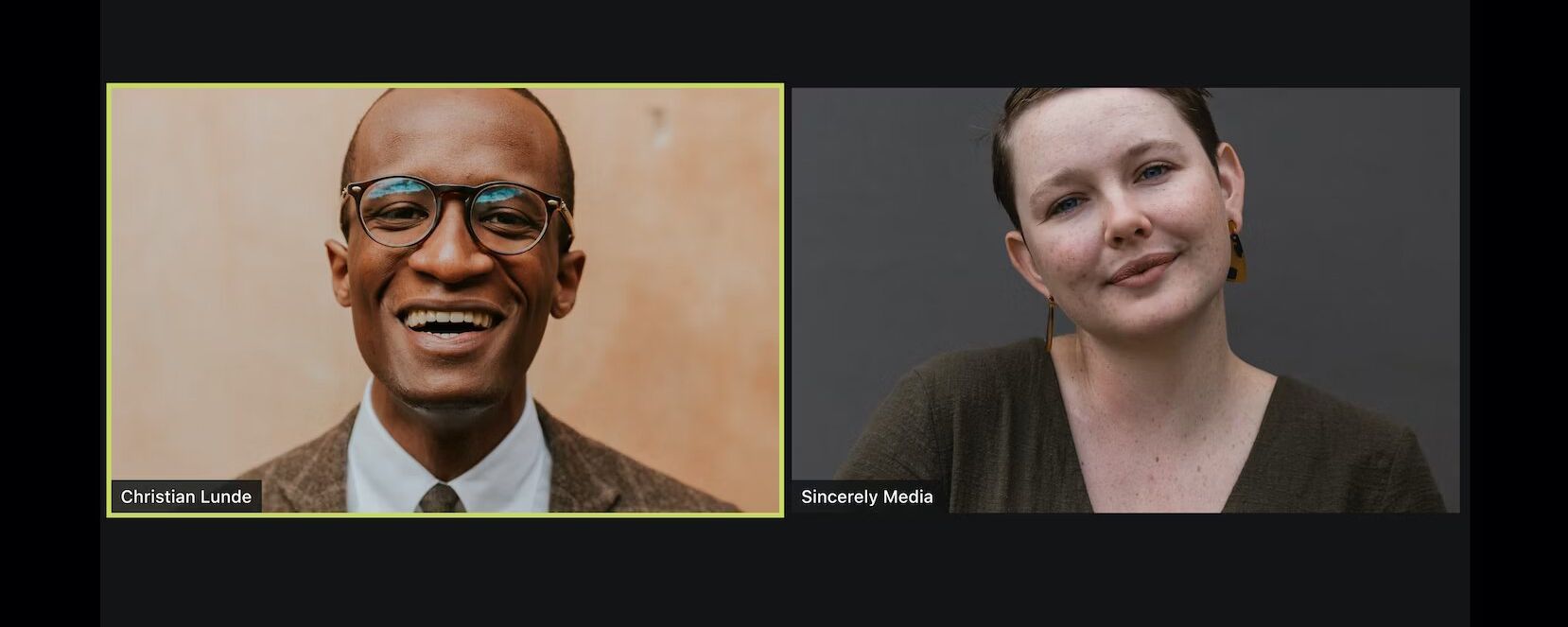
Cet article traite de la manière de transcrire la voix sur un enregistrement vidéo Zoom en texte, y compris en utilisant la capacité native de Zoom pour la transcription, ses inconvénients, et en utilisant des services de transcription tiers comme Happy Scribe.
Zoom offre de nombreuses opportunités pour rassembler l'ensemble de la main-d'œuvre d'une entreprise ou combler le fossé entre de longues distances. Il permet de tenir de grands webinaires pour ceux qui ont des licences, pouvant accueillir quelques centaines à plusieurs milliers de participants. D'un autre côté, vous pouvez avoir une réunion privée en face-à-face entre deux personnes ou un petit groupe avec une réunion Zoom. Ces réunions permettent la collaboration de personnes trop éloignées pour se rencontrer en personne. Ceux qui ont accès aux enregistrements cloud auront la possibilité d'enregistrer leur webinaire ou leur réunion pour référence ultérieure. Ceux qui ont un forfait entreprise, professionnel ou éducatif ont cette option. Dans cet article, nous discuterons de la transcription de la voix sur votre enregistrement Zoom en texte. Avec plusieurs options disponibles, nous évaluerons l'utilisation de Zoom pour le service et d'un logiciel tiers populaire. Lisez la suite pour apprendre à transcrire votre enregistrement Zoom.
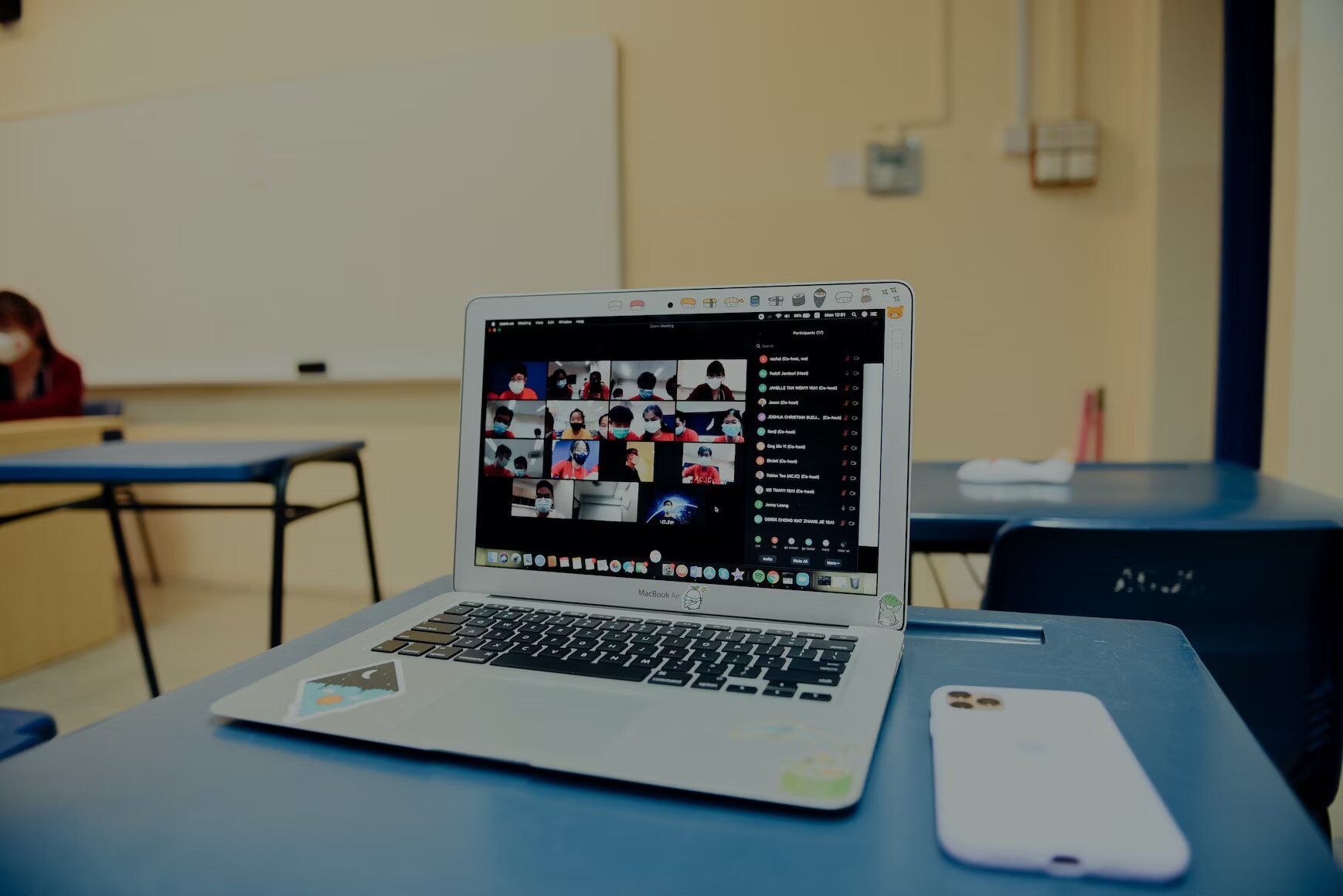
Zoom a la capacité native de transcrire automatiquement vos réunions et webinaires. Vous devrez avoir un compte payant avec l'une des options suivantes : entreprise, éducation ou affaires. La première étape consiste à activer les enregistrements et les transcriptions dans le cloud dans vos paramètres. Ensuite, vous pouvez commencer l'enregistrement dans le cloud au moment de votre réunion, ce qui est nécessaire pour obtenir votre transcription, car vous ne pouvez pas créer de transcription à partir d'un événement en direct. Une fois la réunion terminée, votre enregistrement sera disponible, suivi peu de temps après par votre transcription. En général, Zoom mettra le double de la durée de votre réunion pour transcrire l'audio en texte. Ainsi, si votre webinaire enregistré a duré 30 minutes, vous pouvez vous attendre à attendre au moins 60 minutes pour que le logiciel transcrive l'enregistrement complet. Lorsque l'enregistrement est disponible, vous aurez la possibilité d'apporter des modifications au besoin. Cela est fortement recommandé, car Zoom manquera souvent de points grammaticaux critiques tels que la ponctuation et les majuscules. De plus, cela peut être gênant à lire et nécessiter une retouche, le rendant ainsi plus efficace. Lorsque vous choisissez de partager votre enregistrement, vous aurez la possibilité de partager votre transcription avec votre public. Ils seront stockés dans votre compte sous deux documents distincts. Avoir tout à portée de main dans un seul programme rend le processus extrêmement accessible. De plus, votre transcription peut être utilisée pour créer des médias avec des sous-titres afin de rendre votre présentation plus conviviale pour les spectateurs. Cependant, vous devrez modifier les documents avant d'ajouter ces légendes à vos vidéos. Bien que Zoom offre de nombreux avantages, certains inconvénients importants doivent être pris en compte, ce qui pourrait vous amener à choisir un service tiers pour vos besoins en transcription. Nous explorerons cela ensuite.
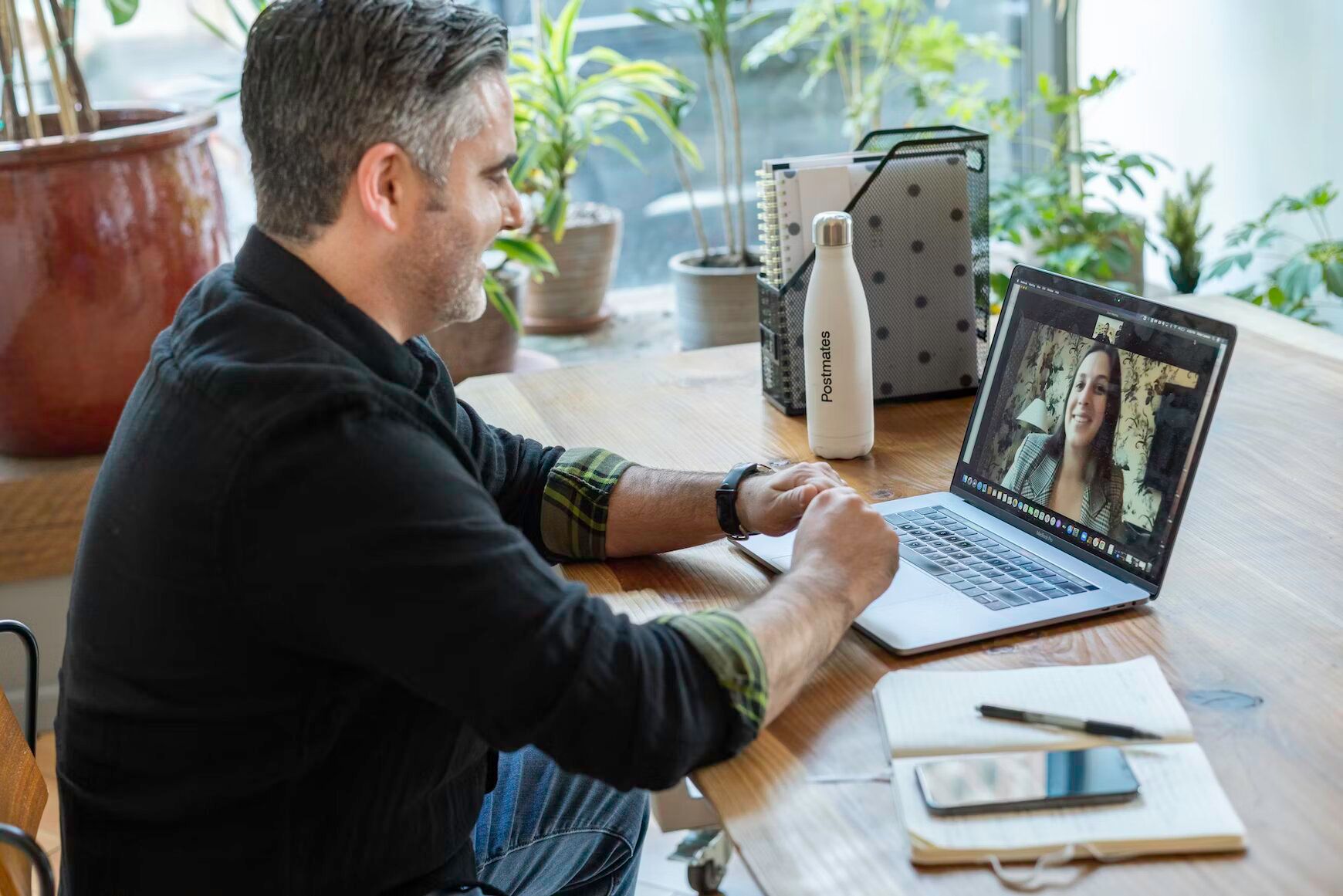
Bien que Zoom soit pratique, offrant des services de réunion avec enregistrement et transcription, il présente de nombreux inconvénients. Pour cette raison, de nombreux utilisateurs se tournent vers des programmes de transcription tiers. Le premier problème significatif avec Zoom est que vous devez être abonné payant pour utiliser le service. Vous ne pouvez pas créer d'enregistrement cloud, nécessaire pour compléter une transcription, sans avoir un abonnement payant. En revanche, vous pouvez choisir parmi de nombreux programmes gratuits pour faire votre transcription. Deuxièmement, Zoom ne prend en charge que la langue anglaise pour la transcription. De nombreux programmes tiers en ligne prennent en charge plus de 120 langues. Troisièmement, les transcriptions Zoom ne sont pas conviviales. Elles peuvent être difficiles à lire, car elles manquent de correction grammaticale. Vous pouvez choisir un programme tiers qui utilise une saisie humaine, vous garantissant une précision de 99 % dans vos résultats. Ainsi, bien que Zoom puisse offrir des avantages pour ceux qui ont un abonnement payant, en fin de compte, cela pourrait ne pas en valoir la peine. Nous allons donc examiner ce que les services tiers ont à offrir.
Avec tous les services de transcription tiers disponibles, vous devez choisir le plus fiable. Happy Scribe (happyscribe.com) propose deux options de transcription : - Généré par machine : Cette option est accompagnée d'une garantie de précision de 85 % et est prête en quelques minutes. - Fabriqué par des humains : Cette option est accompagnée d'une garantie de précision de 99 %. Elle est transcrite et relue par un locuteur natif de la langue utilisée dans la vidéo. En raison du facteur humain, elle sera prête dans les 24 heures. Pour utiliser ce service, la première chose que vous devez faire est de commencer votre réunion Zoom et de cliquer sur enregistrer. Notez que vous devrez être l'hôte pour effectuer cette action. Ensuite, vous devrez connecter votre compte Happy Scribe à votre compte Zoom via le menu de téléchargement. Une fois que vous avez connecté avec succès votre compte Zoom, vous pouvez choisir le fichier que vous souhaitez transcrire. S'il s'agit d'une vidéo et d'un audio, il sera enregistré sous forme de fichier MP4. Les fichiers audio uniquement, en revanche, seront stockés sous forme de fichiers M4A. La prochaine étape consiste à sélectionner votre langue. Contrairement à Zoom, Happy Scribe prend en charge 120 langues, ce qui le rend plus efficace et convivial. Ensuite, vous choisirez si vous souhaitez une transcription générée par machine ou fabriquée par des humains. Happy Scribe transcrira ensuite votre fichier, et vous aurez la possibilité de choisir le format dans lequel vous pourrez le télécharger une fois qu'il est complet.
Bien que Zoom soit un outil efficace, ce n'est pas le meilleur pour offrir des services de transcription pour l'enregistrement vidéo. Une fois la transcription terminée, vous pouvez ouvrir le document pour modifier les résultats et créer des légendes pour votre vidéo. Cependant, vous constaterez que les transcriptions de Zoom peuvent être assez difficiles à lire. Elles sont également limitées par leur restriction à la langue anglaise. Choisir un service tiers comme Happy Scribe peut améliorer la qualité de votre transcription en vous permettant de sélectionner un transcripteur humain. De plus, le processus de liaison de votre compte Zoom est très facile. Avec un grand nombre de langues prises en charge, vous avez également beaucoup plus d'options qu'avec Zoom, ce qui fait de Happy Scribe un choix beaucoup plus bénéfique pour les transcriptions. Les outils de transcription facilitent la référence à votre réunion Zoom, permettant à vos spectateurs de parcourir une page au lieu d'essayer de scanner une vidéo. Il peut sembler qu'il s'agit d'une étape supplémentaire lors de la génération d'une transcription, mais c'est très bénéfique pour tous ceux qui ont besoin des informations de votre réunion.

Découvrez le rôle critique de l'interprétation linguistique dans les webinaires Zoom pour une communication inclusive, efficace et globale.

Le passage des réunions en personne aux réunions virtuelles a révolutionné la communication d'entreprise. Plongez dans l'ère Zoom et ses avantages.

Naviguer dans le monde virtuel? Ce guide simplifie la participation aux sessions Zoom, garantissant une connexion fluide sur tous les appareils et plateformes. Plongez-y!

Naviguer à l'ère numérique, cet article explore la récupération des enregistrements Zoom et l'amélioration de l'expérience avec des services de transcription et de sous-titrage.

Découvrez la puissance de la fonction de transcription de Zoom et améliorez votre expérience de réunion virtuelle.

Optimisez le potentiel de vos réunions Zoom en convertissant les enregistrements pour une accessibilité et une collaboration transparente.

Ce billet de blog fournit un guide étape par étape sur la façon de traduire les sous-titres sur Zoom. Il couvre le processus d'activation de la fonction de transcription en temps réel, la sélection de la langue de traduction et l'ajustement des paramètres des sous-titres pour une visualisation optimale. Des astuces utiles et des suggestions de dépannage sont également incluses.

Oui, Zoom dispose d'une fonctionnalité appelée Sous-titrage qui peut afficher des sous-titres traduits. Les animateurs ou les participants peuvent activer cette fonctionnalité et sélectionner la langue pour les sous-titres. C'est un outil utile pour les réunions ou les webinaires multilingues.

Zoom Cloud Meetings est une plateforme de visioconférence qui permet aux utilisateurs d'organiser et de rejoindre des réunions virtuelles. Elle offre des fonctionnalités telles que le partage d'écran, l'enregistrement et des salles de séparation pour des collaborations. Elle a gagné en popularité pendant la pandémie de COVID-19 en permettant le travail à distance et l'apprentissage en ligne.

Les réunions Zoom sont désormais essentielles; les transcriptions améliorent l'efficacité et l'accessibilité.